So stellen Sie ein WhatsApp-Backup von Google Drive auf Android wieder her
Ich hatte ein Backup meines WhatsApp in Google Drive, das etwa 2 GB groß war. Aus irgendeinem Grund musste ich mein Telefon zurücksetzen und jetzt, nach einer Woche, wenn ich versuche, WhatsApp-Chats wiederherzustellen, wird dieser Fehler angezeigt: „Nachrichten konnten nicht wiederhergestellt werden. Überprüfen Sie die Internetverbindung Ihres Telefons und tippen Sie auf „Wiederholen“. Bitte helfen Sie!
Wenn WhatsApp-Daten verloren gehen oder Sie auf ein neues Telefon wechseln, wie kann ich dann ein WhatsApp-Backup von Google Drive wiederherstellen? Sie können das WhatsApp-Backup von Google Drive finden , indem Sie Ihr Land und Ihre Telefonnummer in WhatsApp bestätigen. Einige Benutzer konnten jedoch kein WhatsApp-Backup von Google Drive wiederherstellen, genau wie der Benutzer oben.
Es gibt einige Gründe, warum WhatsApp-Backups nicht wiederhergestellt werden können. In dieser Anleitung versuchen wir herauszufinden, wie man das Problem beheben kann, wenn WhatsApp nicht aus einem Google Drive-Backup wiederhergestellt werden kann, egal ob auf einem Android-Gerät oder einem iPhone.
Lassen Sie uns jetzt Ihr WhatsApp erfolgreich aus Google Drive wiederherstellen, auch wenn Sie die Wiederherstellung übersprungen haben oder die Installation abgeschlossen haben.
Teil 1: WhatsApp-Backup von Google Drive auf Android wiederherstellen (einfachste Methode)
Wenn Sie das WhatsApp-Backup auf einem Android-Telefon nicht wiederherstellen können, können Sie dieses Problem ganz einfach mit DroidKit beheben. Es ist eine komplette Android-Lösung, mit der Sie das WhatsApp-Backup direkt von Google Drive wiederherstellen können. Außerdem können Sie WhatsApp-Nachrichten und Mediendateien mit Ihrem neuen Telefon oder einem Computer synchronisieren. Und Sie können nicht nur WhatsApp-Backups, sondern auch Nachrichten, Anrufprotokolle, WLAN-Passwörter, Kontakte usw. aus Ihrem Google-Konto extrahieren, selbst wenn Ihr Samsung-Telefon kaputt ist.
Mit dieser vollständigen Android-Lösung können Sie auch verlorene WhatsApp-Chats ohne Backup wiederherstellen.
und jedes Android-Telefon ohne Kennwort/Muster/PIN usw. entsperren. Sie können die neueste Version von DroidKit herunterladen, um zu prüfen, wie es Ihnen bei der WhatsApp-Wiederherstellung und anderen Android-Problemen helfen kann.
Beheben Sie mit DroidKit, dass WhatsApp ein Backup nicht wiederherstellt:
Schritt 1. Wählen Sie „Von Google-Konto extrahieren“.
Installieren Sie DroidKit auf Ihrem Computer (Mac/PC) und starten Sie es > Gehen Sie zu Data Extractor und klicken Sie auf „Von Google-Konto“. Wenn Sie WhatsApp-Nachrichten auf einem neuen Telefon wiederherstellen möchten, verbinden Sie Ihr neues Telefon mit einem Computer.
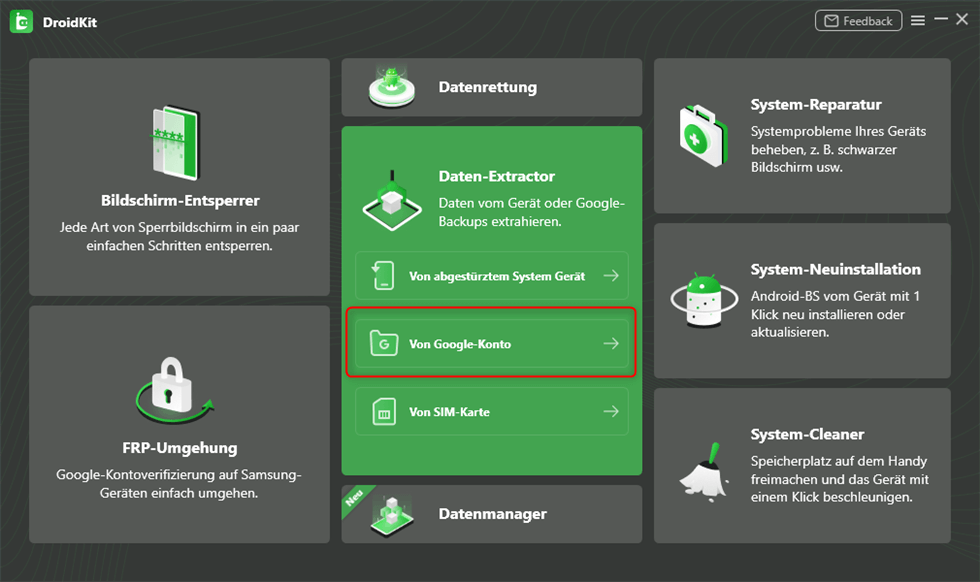
DroidKit-Daten-Extractor-von Google-Konto
Schritt 2. Aktivieren Sie WhatsApp und starten Sie.
Hier können Sie in der Vorschau anzeigen, was DroidKit Ihnen bei der Wiederherstellung helfen kann, die WhatsApp-Kategorie überprüfen und fortfahren.
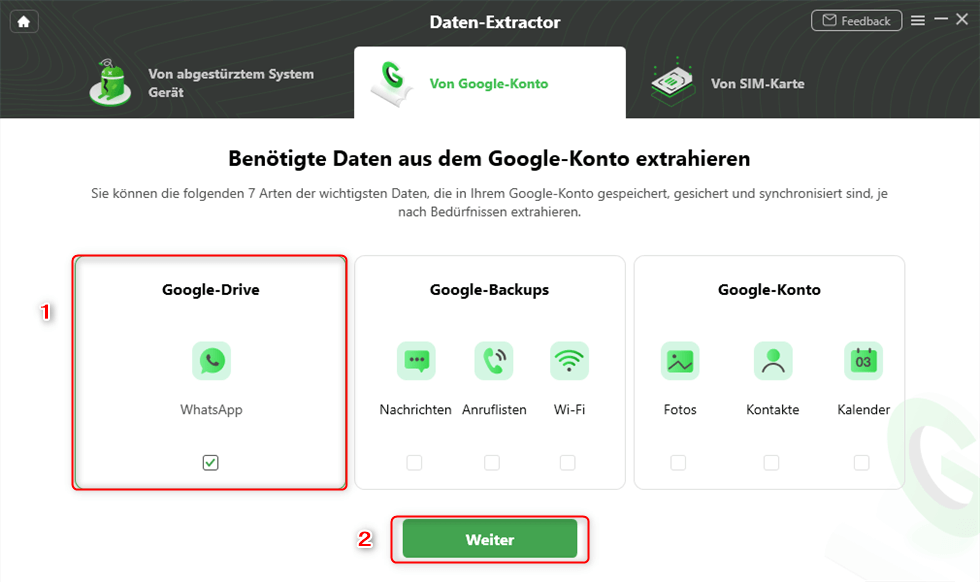
WhatsApp-Daten aus Google Drive extrahieren
Schritt 3. Melden Sie sich mit Ihrem Google-Konto an.
Geben Sie Ihr Google-Konto und Ihr Passwort ein, um sich anzumelden. Melden Sie sich außerdem mit Ihrem Browser an und klicken Sie auf „Autorisieren“, um DroidKit die Autorisierung zu erteilen. Klicken Sie anschließend auf die Schaltfläche „Ich habe autorisiert “.
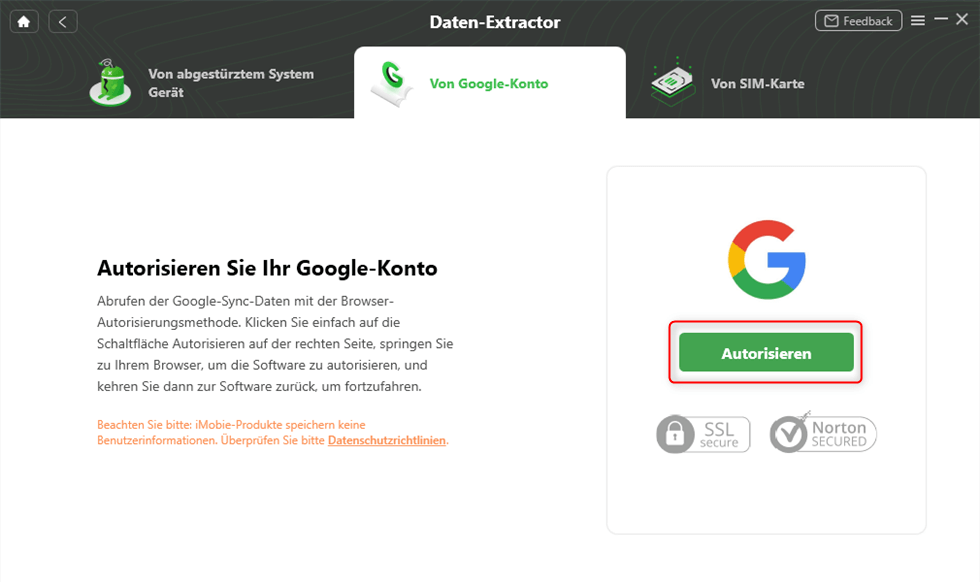
DroidKit-Daten-Extractor-von Google-Konto-autorisieren
Schritt 4. WhatsApp Google Drive-Backup anzeigen
Ihr gesamter WhatsApp Google Drive-Sicherungsverlauf wird aufgelistet. Wählen Sie einen aus und laden Sie ihn herunter. Anschließend können Sie die WhatsApp-Sicherungsdateien anzeigen.
Schritt 5. WhatsApp auf einem neuen Telefon oder Computer wiederherstellen
Sehen Sie sich den im WhatsApp-Backup gespeicherten Chatverlauf an, wählen Sie aus, was Sie benötigen, und klicken Sie hier auf „Zum Gerät“ oder „Zum Mac/PC“. Wenn Sie zunächst Ihr neues Telefon anschließen, können Sie WhatsApp problemlos auf Ihrem neuen Telefon wiederherstellen.
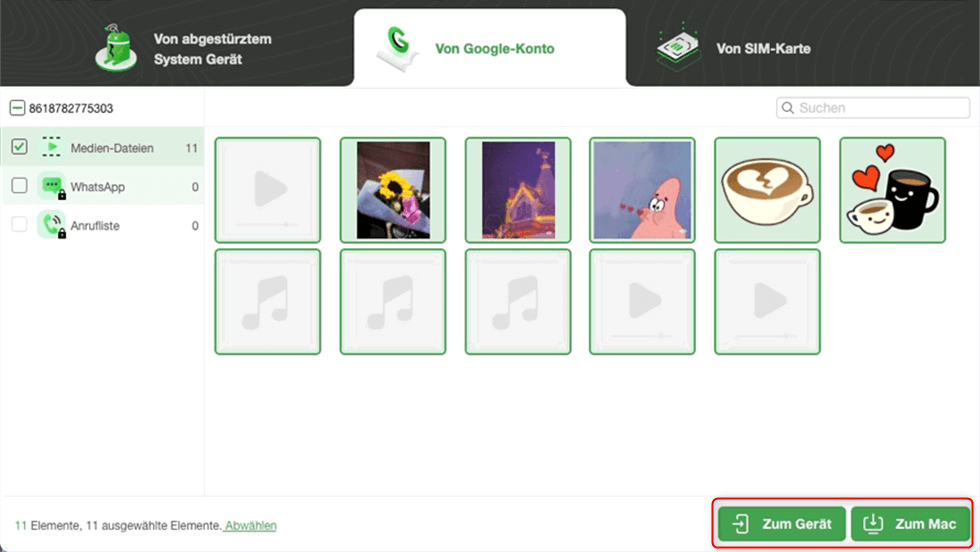
WhatsApp aus Google Drive wiederherstellen android
Wenn Sie keinen Computer haben, machen Sie sich keine Sorgen.
Im Folgenden zeigen wir Ihnen, wie Sie ein WhatsApp-Backup von Google Drive ohne PC auf Android wiederherstellen.
Teil 2: So stellen Sie WhatsApp-Backups von Google Drive auf Android ohne PC wieder her
Vor der Wiederherstellung müssen Sie sicherstellen,
- Sie verwenden dasselbe Google-Konto und dieselbe Telefonnummer, unter der das Backup erstellt wurde.
- Auf Ihrem Telefon ist genügend Speicherplatz vorhanden.
- Ihr Akku ist vollständig aufgeladen oder Ihr Telefon ist an eine Stromquelle angeschlossen.
- Es besteht eine starke und stabile Internetverbindung.
So stellen Sie Ihr Google Drive-Backup wieder her:Installieren Sie WhatsApp auf Ihrem Android-Telefon neu.
1. Starten Sie WhatsApp von Ihrem Startbildschirm aus und stellen Sie sicher, dass Ihr neues Android-Telefon mit Ihrem Google-Konto verknüpft wurde, das das WhatsApp-Backup erstellt hat.
2. Tippen Sie auf „Zustimmen und fortfahren“ > Tippen Sie auf „Fortfahren“, um WhatsApp den Zugriff auf Ihre Kontakte zu gestatten > Bestätigen Sie bei entsprechender Aufforderung Ihr Land und die Telefonnummer, die für die Sicherung verwendet wurde > Geben Sie Ihren sechsstelligen Bestätigungscode ein.
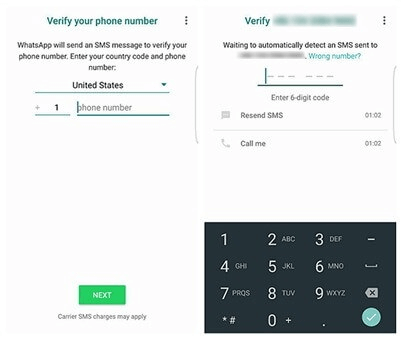
WhatsApp Backup von Google Drive so wiederherstellen
3. WhatsApp informiert Sie dann, dass ein Backup von Google Drive gefunden wurde. Sie werden aufgefordert, es wiederherzustellen. Tippen Sie einfach auf „ Wiederherstellen“ , um Ihre Nachrichten und Medien von Google Drive wiederherzustellen.
4. Warten Sie abschließend einige Minuten, bis Ihnen alle WhatsApp-Daten zurückerstattet werden.
Natürlich geraten viele Leute in Situationen, in denen sie kein Google Drive-Backup erstellen oder wiederherstellen können.
Das ist mir schon einmal passiert. Keine Sorge, ich sage Ihnen, wie Sie das Problem lösen können.
Teil 3: Warum kann ich kein Google Drive-Backup erstellen?
Ist es nicht ganz einfach, WhatsApp-Backups von Google Drive auf Android wiederherzustellen, nachdem Sie die oben genannten Schritte ausgeführt haben? Doch viele Benutzer melden, dass sie nicht einmal ein Google Drive-Backup erstellen oder wiederherstellen können. Hier erfahren Sie, warum und wie Sie das Problem beheben können. Keine Sorge, lesen Sie weiter!
Schauen wir uns zunächst an, warum WhatsApp Ihr Backup nicht erkannt hat. Es ist möglich, dass Sie zwar ein Backup haben, WhatsApp es aber aus verschiedenen Gründen nicht erkannt hat.
- Sie sind bei einem anderen E-Mail-Konto angemeldet als dem, das für die Google Drive-Sicherung verwendet wird.
- Sie verwenden eine andere Telefonnummer als die, die zum Erstellen des Backups verwendet wurde.
- Ihre SD-Karte oder Ihr WhatsApp-Chatverlauf ist beschädigt.
- Die Sicherungsdatei existiert weder in Ihrem Google Cloud Drive-Konto noch lokal auf Ihrem Gerät.
Wenn Sie nach Überprüfung der oben genannten Faktoren jedoch kein WhatsApp-Backup erstellen können, kann dies mehrere Gründe haben.
- Stellen Sie sicher, dass Sie bereits über ein Google-Konto verfügen. Wenn nicht, können Sie ganz einfach eines erstellen.
- Stellen Sie sicher, dass der Google Play-Dienst auf Ihrem Gerät installiert ist.
- Wenn Sie versuchen, mithilfe mobiler Daten eine Sicherung durchzuführen, müssen Sie bestätigen, dass Ihre mobilen Daten sowohl WhatsApp- als auch Google Play-Dienste unterstützen.
- Versuchen Sie, die Sicherung in einem anderen Netzwerk durchzuführen. Wenn Sie die Sicherung nicht über mobile Daten durchführen können, versuchen Sie, auf WLAN umzusteigen, oder wechseln Sie zu mehreren verschiedenen WLANs.
Teil 4: Wie kann ich ein Google Drive-Backup wiederherstellen?
Was können Sie tun, wenn Sie das WhatsApp-Backup erfolgreich erstellt haben und es nicht wiederherstellen können?
- Bitte überprüfen Sie, ob die Telefonnummer, auf die Sie das Google Drive-Backup wiederherstellen möchten, genau die gleiche ist wie die Nummer, die zum Erstellen des Backups selbst verwendet wurde.
- Wenn Sie ein verschlüsseltes Backup wiederherstellen, müssen Sie sicherstellen, dass Sie das richtige Kennwort und Konto verwenden.
- Stellen Sie sicher, dass auf Ihrem Gerät genügend Speicher vorhanden ist, um die Sicherung wiederherzustellen.
- Stellen Sie sicher, dass der Google Play-Dienst auf Ihrem Gerät installiert ist.
- Stellen Sie sicher, dass der Akku Ihres Geräts vollständig aufgeladen oder eingesteckt ist.
- Stellen Sie sicher, dass Ihr Gerät über eine starke und stabile Internetverbindung verfügt. Wenn die Wiederherstellung über ein mobiles Datennetzwerk nicht funktioniert, versuchen Sie es mit WLAN.
Teil 5: Wie kann ich ein WhatsApp-Backup manuell von Google Drive wiederherstellen?
Sie können das Problem, dass Sie mit der Wiederherstellung des WhatsApp-Backups von Google Drive nicht beginnen können, mit DroidKit beheben oder versuchen, es manuell mithilfe eines lokalen Backups wiederherzustellen und die Dateien per Computer, Dateimanager/Dateibrowser oder SD-Karte auf Ihr neues Gerät zu übertragen.
Schritt 1: Überprüfen der Backup-Verfügbarkeit
Bevor Sie mit dem Wiederherstellungsprozess fortfahren, müssen Sie sicherstellen, dass Sie Ihre WhatsApp-Chats zuvor auf Google Drive gesichert haben. Sie können überprüfen, ob Ihre WhatsApp-Chats auf Google Drive gesichert wurden, indem Sie die folgenden Schritte ausführen.
1. Öffnen Sie WhatsApp auf Ihrem Android-Gerät.
2. Klicken Sie oben rechts auf das Menüsymbol mit den drei Punkten und wählen Sie „Einstellungen“.
3. Gehen Sie zu Chat > Chat-Backup.
4. Hier sehen Sie die Details Ihrer letzten Sicherung, einschließlich Datum und Uhrzeit.
Schritt 2: WhatsApp deinstallieren
Um den manuellen Wiederherstellungsprozess zu starten, müssen Sie WhatsApp von Ihrem Gerät deinstallieren. Keine Sorge, Ihr Backup aus Google Drive wird dadurch nicht gelöscht. Folgen Sie diesen Schritten.
1. Halten Sie das WhatsApp-Symbol auf Ihrem Startbildschirm oder in der App-Schublade gedrückt, bis die Optionen angezeigt werden.
2. Wählen Sie „Deinstallieren“ oder ziehen Sie das Symbol auf die Option „Deinstallieren“ oben auf dem Bildschirm.
Schritt 3: WhatsApp neu installieren und Nummer bestätigen
Installieren Sie die App nach der Deinstallation von WhatsApp erneut aus dem Google Play Store und folgen Sie dem Einrichtungsprozess, um Ihre Telefonnummer zu bestätigen. Stellen Sie sicher, dass Sie dieselbe Telefonnummer verwenden, die Sie zuvor für das WhatsApp-Backup verwendet haben.
Schritt 4: Backup wiederherstellen
Nach der Verifizierung der Telefonnummer erkennt WhatsApp automatisch ein vorhandenes Backup auf Google Drive und fordert dich auf, dieses wiederherzustellen. In dieser Reihenfolge:
1. Öffnen Sie WhatsApp und klicken Sie auf „Zustimmen und fortfahren“, um die Allgemeinen Geschäftsbedingungen zu akzeptieren.
2. Geben Sie Ihre Telefonnummer ein und klicken Sie auf Weiter.
3. WhatsApp erkennt das Backup und zeigt eine Eingabeaufforderung an, in der Sie gefragt werden, ob Sie Ihren Chatverlauf wiederherstellen möchten. Klicken Sie auf „Wiederherstellen“, um den Wiederherstellungsprozess zu starten.
Schritt 5: Warten Sie, bis die Wiederherstellung abgeschlossen ist
Der Wiederherstellungsvorgang kann je nach Größe des Backups und der Geschwindigkeit Ihrer Internetverbindung einige Zeit dauern.
Schritt 6: Einrichtung abschließen
Sobald die Wiederherstellung abgeschlossen ist, werden Sie von WhatsApp benachrichtigt und Ihr Chatverlauf wird auf Ihrem Gerät wiederhergestellt. Klicken Sie auf „Weiter“, um den Einrichtungsvorgang abzuschließen und mit der Arbeit mit wiederhergestellten Chats über WhatsApp zu beginnen.
Indem Sie die oben genannten Schritte befolgen, können Sie das WhatsApp-Backup manuell von Google Drive wiederherstellen.
Häufig gestellte Fragen
Warum kann ich mein WhatsApp-Backup nicht von Google Drive wiederherstellen?
Wenn Sie das WhatsApp-Backup nicht wiederherstellen können, können Sie zunächst die folgenden möglichen Gründe überprüfen:
- Sie verwenden nicht dasselbe Google-Konto und dieselbe Telefonnummer, mit denen das Backup erstellt wurde.
- Auf Ihrem Telefon ist nicht genügend Speicherplatz vorhanden.
- Der Akku Ihres Telefons ist fast leer.
- WhatsApp konnte aufgrund einer instabilen Internetverbindung keine Nachrichten wiederherstellen.
- WhatsApp-Backup fehlt oder der Chatverlauf ist bereits gelöscht.
So stellen Sie ein WhatsApp-Backup wieder her, ohne es zu deinstallieren
Wenn Sie WhatsApp Backup nicht deinstallieren möchten, um es wiederherzustellen, haben Sie eine andere Möglichkeit. Da jeden Tag automatisch ein lokales Backup erstellt wird, können Sie versuchen, es im lokalen Backup zu finden. Auf diese Weise können Sie auf alte WhatsApp-Nachrichten zugreifen.
- Öffnen Sie eine Dateimanager-App.
- Öffnen Sie den Dateispeicherort: /sdcard/WhatsApp/Databases oder prüfen Sie im /internen Speicher/. Hier finden Sie Ihre WhatsApp-Sicherungsdatei.
So übertragen Sie WhatsApp-Daten von Android auf ein iPhone
Wenn Sie ein neues iPhone haben, müssen Sie sich keine Gedanken darüber machen, wie Sie Ihre Android-Daten auf Ihr neues iPhone übertragen. Hier empfehlen wir Ihnen AnyTrans, mit dem Sie Ihre Android WhatsApp-Daten ganz einfach mit einem Klick auf ein iPhone übertragen können.
Als vollwertiges iOS-Datenverwaltungstool unterstützt es auch das Sichern und Wiederherstellen von WhatsApp auf dem iPhone sowie die Übertragung von iPhone zu iPhone. (AnyTrans kann auch die LINE- und Viber-Daten verwalten.)
Wie kann ich von Google Drive auf das WhatsApp-Backup zugreifen?
Es ist ganz einfach, über Google Drive auf das WhatsApp-Backup zuzugreifen. Führen Sie dazu die folgenden Schritte aus:
- Besuchen Sie zunächst Google Drive.
- Unten links sehen Sie die Schaltfläche „Speicher“. Klicken Sie darunter auf die Nummer.
- Oben rechts können Sie auf Backups klicken.
- Anschließend können Sie entweder Details zu einer Sicherung anzeigen oder eine Sicherung löschen.
Fazit
Das sind alle Schritte zum Wiederherstellen des WhatsApp-Backups von Google Drive auf Ihrem Telefon und zum Beheben des Problems, das das Backup nicht wiederherstellen konnte. Wenn Sie das Backup von Google Drive auf Android nicht wiederherstellen konnten, können Sie mit der kompletten Android-Lösung – DroidKit – WhatsApp von Google Drive ganz einfach finden und wiederherstellen. Laden Sie es einfach herunter und probieren Sie es aus ! Ich hoffe, diese Anleitung kann Ihnen dabei helfen, Ihr WhatsApp-Backup erfolgreich wiederherzustellen.
Weitere Fragen über Produkt? Kontaktieren Sie unser Support Team, um Lösungen zu bekommen >





